Es posible automatizar una tarea repetitiva en Excel creando una macro y eso lo podremos lograr fácilmente usando la Grabadora de macros.
Podemos automatizar un sinfín de tareas en Excel, por ejemplo, podemos crear una macro para aplicar un formato único a un listado de fechas y posteriormente reproducir la macro siempre que lo necesitemos.
Qué es la Grabadora de macros
La Grabadora de macros es una aplicación que grabará todos los pasos que llevemos a cabo en la ventana de Excel y los almacenará en un lenguaje conocido como Visual Basic para aplicaciones (VBA).
La grabación incluirá acciones como los clics que hacemos en las celdas o menús, el texto que escribimos, el formato que aplicamos a las celdas, los gráficos que creamos, etc. También quedará grabado si importamos o exportamos datos desde una fuente externa.
La Grabadora de macros puede capturar casi todos los movimientos que realizamos al momento de crear una macro.
Es tan exacta que también grabará cualquier error que cometamos en la secuencia de grabación. Por ejemplo, si accidentalmente hacemos clic en un botón que no teníamos intención de hacer, el programa registrará automáticamente el error.
Como se mencionó anteriormente, el objetivo final de la Grabadora de macros es registrar la secuencia completa de acciones que hemos realizado y guardarla como instrucciones de código VBA.
El lenguaje VBA se incluye en la mayoría de las aplicaciones de Office y lo usamos para automatizar procesos, y aunque es bueno aprender a utilizarlo, no es necesario conocer los detalles de la programación VBA si tenemos la Grabadora de macros.
La única recomendación al usar la Grabadora de macros es estar plenamente familiarizado con la secuencia de pasos que se va a grabar de manera que no se cometan errores que queden grabados en la macro.
Cómo abrir la Grabadora de macros
Para abrir la Grabadora de macros debemos ir a la pestaña Vista y el último botón en la cinta de opciones será el botón de menú Macros. Al hacer clic en dicho botón se mostrará la opción Grabar macro.
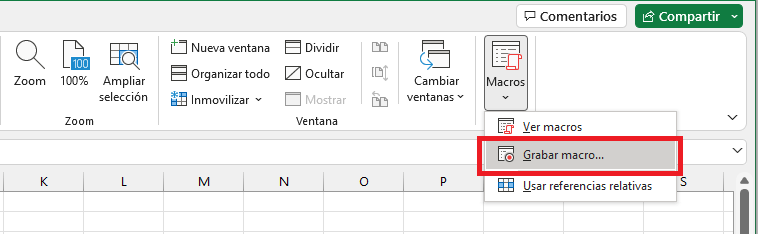
Otra alternativa que tenemos para abrir la Grabadora de macros es ir a la pestaña Programador.
Considera que la pestaña Programador suele estar oculta de manera predeterminada, pero puedes leer el siguiente artículo para aprender a mostrar la pestaña Programador.
Dentro de la pestaña Programador encontrarás el comando Grabar macro que estará dentro del grupo Código.
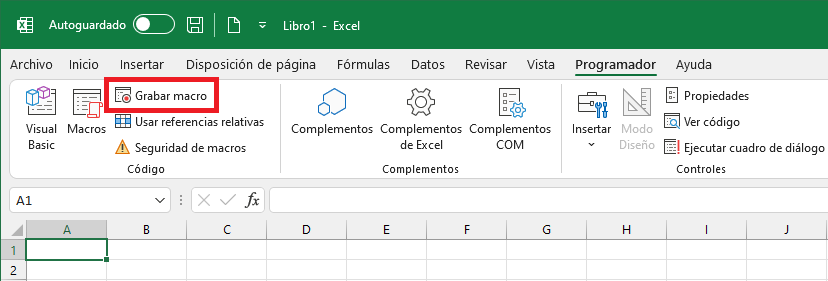
Pasos para grabar una macro
- Abre la Grabadora de macros con el comando Grabar macro que se encuentra en la pestaña Vista o en la pestaña Programador. Se mostrará el cuadro de diálogo Grabar macro.
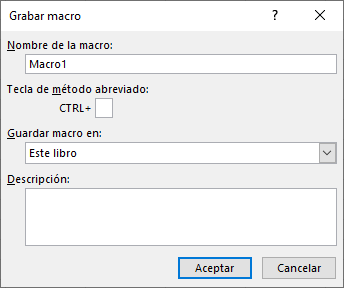
- En el cuadro de texto Nombre de la macro deberás ingresar un nombre descriptivo para la macro. El primer carácter debe ser una letra y en seguida podrás usar letras, números o el guion bajo. Los espacios en blanco no están permitidos en el nombre.
- La macro puede tener una Tecla de método abreviado, también conocida como atajo de teclado. Puedes ingresar una letra que junto con la tecla Ctrl será el atajo para ejecutar la macro, sin embargo, se recomienda ampliamente pulsar también la tecla Shift para evitar sobrescribir algún otro atajo de teclado de Excel.
- En la lista desplegable Guardar macro en elegiremos la ubicación donde será guardada la macro. Por lo general usaremos la opción Este libro, pero tenemos la opción Libro nuevo que guardará la macro en un libro nuevo diferente al actual. La opción de guardar la macro en el Libro de macros personal ocasionará que la macro estará disponible para todos los libros de Excel en nuestro equipo y no solamente el libro actual.
- Finalmente podemos escribir una descripción de lo que hace la macro.
- Pulsa el botón Aceptar para comenzar a grabar la macro.
- Comienza a usar Excel realizando las acciones que quieres grabar.
- Una vez que has finalizado, pulsa el botón Detener grabación que se encuentra en la pestaña Vista o en la pestaña Programador en la misma ubicación donde se encontraba el botón Grabar macro.
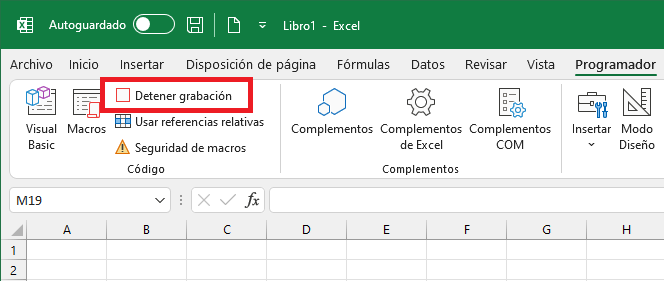
Donde encontrar las macros grabadas
Una vez que hemos terminado de grabar una macro quedará almacenada en la ubicación elegida previamente. Para acceder a esas macros podemos ir a la pestaña Vista y en el botón de menú Macros elegir la opción Ver macros.
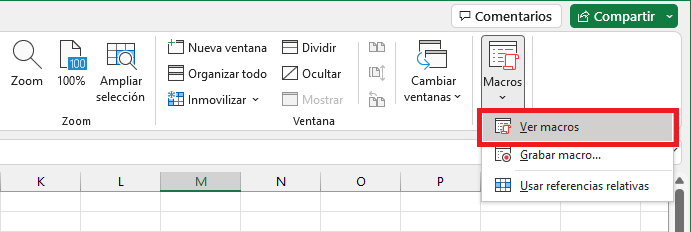
Obtendremos el mismo resultado si en lugar de la pestaña Vista vamos a la pestaña Programador y pulsamos el botón Macros.
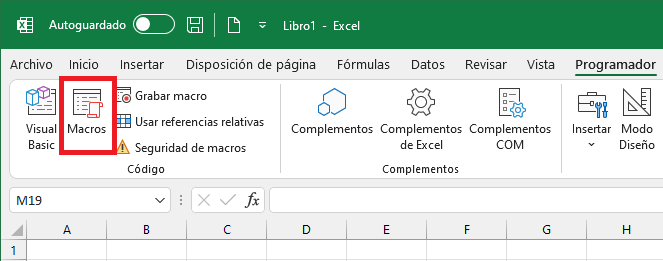
Como resultado se mostrará el cuadro de diálogo Macro con la lista de macros contenidas en los libros que tenemos abiertos.
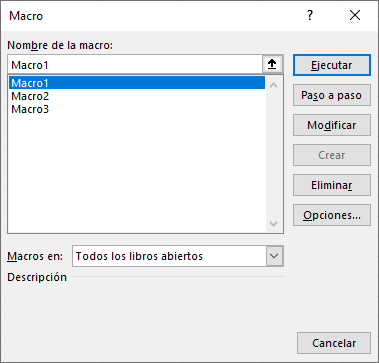
Las opciones que tenemos en este cuadro de diálogo son las siguientes:
- Ejecutar: Se ejecutará la macro seleccionada.
- Paso a paso: Inicia el depurador de código que permite probar la ejecución de la macro paso a paso en el Editor de Visual Basic.
- Modificar: Abre el Editor de Visual Basic mostrando el código de la macro permitiendo su edición.
- Crear: Creará la subrutina de una nueva macro y abrirá el Editor de Visual Basic para escribir el código.
- Eliminar: Elimina de manera permanente la macro seleccionada.
- Opciones: Permite modificar las opciones de una macro como su descripción y el atajo de teclado asociado.
Las macros no se pueden Deshacer
Nunca debes olvidar que, al ejecutar una macro, las acciones realizadas no se podrán deshacer.
Si ejecutas una macro y se hacen cambios inesperados o incorrectos en tu hoja de cálculo, no podrás usar el comando Deshacer para regresar las cosas a un estado anterior.
Esto sucede porque las macros no almacenan las acciones realizadas en el historial del comando Deshacer y por tal motivo no es posible utilizarlo.
La recomendación es guardar tu libro antes de ejecutar una macro, y si los cambios aplicados por la macro no son los correctos, tienes la opción de cerrar el libro sin guardarlo.
Por supuesto que, también tienes la opción de trabajar con una copia del libro para prevenir cualquier cambio inesperado.
